
Two-Factor Authentication (2FA) är ett utmärkt säkerhetsverktyg eftersom det gör det svårare för angripare att bryta sig in på ditt konto. De flesta appar gör det ganska enkelt att aktivera 2FA, och Twitter är inget undantag. Så här aktiverar du det.
För att börja måste du vara inloggad på ditt Twitter-konto, antingen på Twitter-webbplats eller i Twitter-app för Android, iPhone eller iPad. Processen är nästan identisk för båda, förutom startpunkten.
2FA-processen för Twitter ställer in SMS-meddelanden som standard. Om du vill använda en autentiseringsapp måste du gå igenom den här processen och sedan byta från att använda SMS till att använda en autentiseringsapp.
Ställ in 2FA med hjälp av SMS-meddelanden
På Twitter-webbplats , klicka på “Mer” från huvudmenyn.
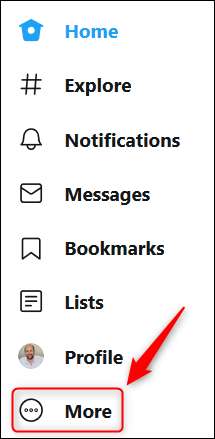
Klicka på "Inställningar och sekretess" i menyn (eller popup) som visas.

Svep åt höger i Twitter-appen eller tryck på din avatar i det övre vänstra hörnet för att öppna menyn och välj sedan "Inställningar och sekretess."
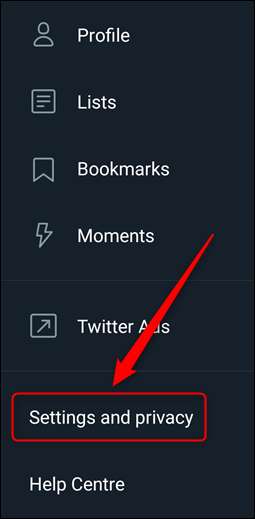
Från denna punkt är alternativen exakt desamma. Vi visar dig hur du ställer in 2FA på Twitter-webbplatsen, men det är identiskt i appen.
Klicka på "Konto" i avsnittet "Inställningar".
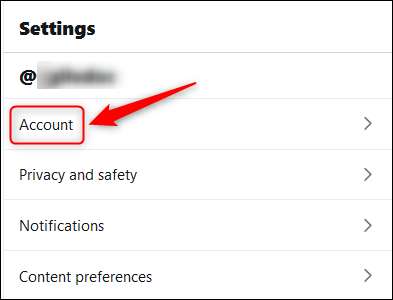
Välj "Säkerhet" i avsnittet "Inloggning och säkerhet".
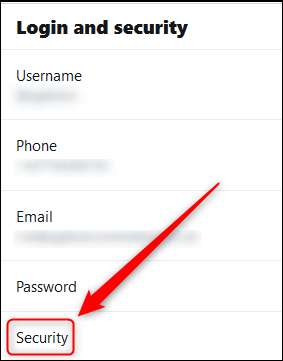
Klicka sedan på "Inloggningsverifiering" i avsnittet "Säkerhet".
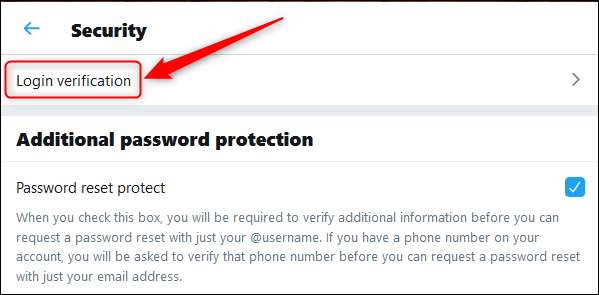
Markera nu kryssrutan till höger om "Inloggningsverifiering."
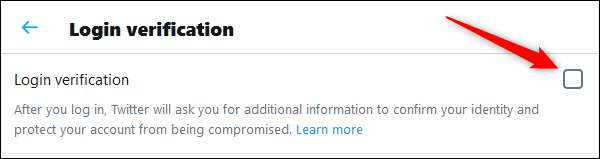
Detta öppnar en ny panel för att gå igenom processen för att ställa in 2FA. Klicka på "Start".
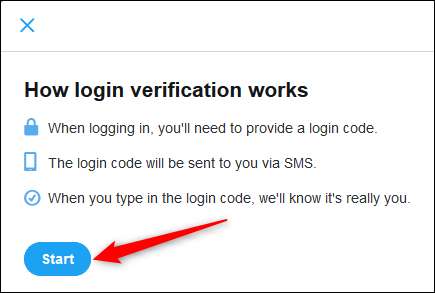
Ange ditt Twitter-lösenord och välj "Verifiera".

Därefter måste du bekräfta ditt telefonnummer, så klicka på Skicka kod. Om du inte har ett telefonnummer kopplat till ditt konto måste du ange ett nu.
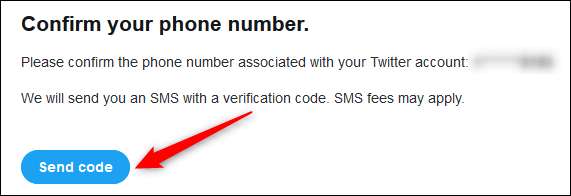
Twitter skickar ett SMS med en 6-siffrig kod. Ange koden och klicka sedan på "Skicka".
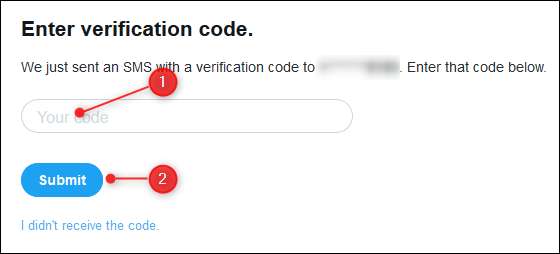
2FA-skydd aktiveras nu på ditt Twitter-konto. Välj "Hämta säkerhetskopieringskod" för att få din nödkod om du tappar telefonen.
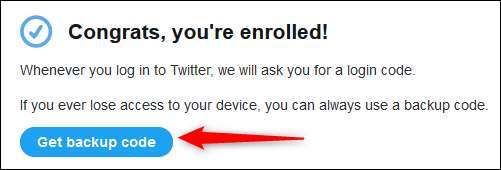
Kopiera den visade koden och förvara den någonstans säker så att du kan komma tillbaka om din enhet går förlorad, stulen eller går sönder.
Om du gärna använder SMS för din 2FA kan du sluta här. Följ instruktionerna nedan för att byta från SMS-verifiering till en verifieringsapp-verifiering.
Använd en Authenticator-app för 2FA
Innan du byter, se till att du har laddat ner och loggat in på en autentiseringsapp på din smartphone. Vi rekommenderar Authy , men du hittar ett stort antal alternativ i Google Play Store och Apple App Store .
Om du vill använda en autentiseringsapp loggar du in på Twitter (om du inte redan har gjort det). Följ sedan instruktionerna högst upp på sidan för att komma till dina verifieringsinställningar (konto> säkerhet> inloggningsverifiering).
Som med att ställa in SMS är processen nästan identisk oavsett om du använder Twitter-webbplatsen eller mobilappen.
I avsnittet "Verifieringsmetoder" klickar du på alternativet "Mobil säkerhetsapp".
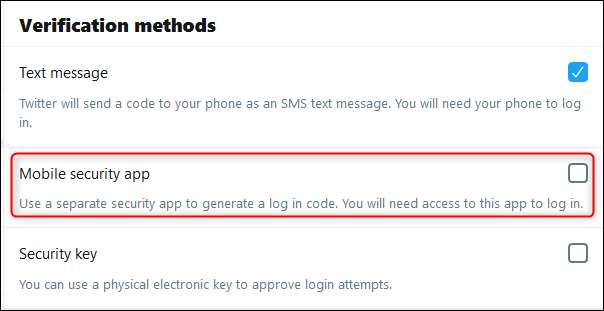
Detta öppnar en ny panel för att gå igenom processen att ändra din 2FA för att använda en autentiseringsapp. Klicka på "Start".
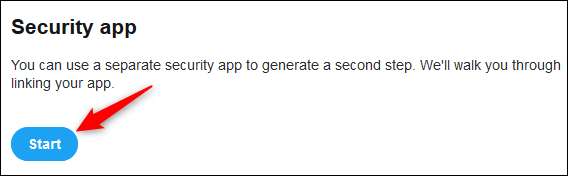
Ange ditt Twitter-lösenord och välj "Verifiera".

Om du använder Twitter-webbplatsen
En QR-kod visas. Skapa ett nytt konto i din autentiseringsapp, skanna QR-koden med din telefon och klicka på "Nästa".
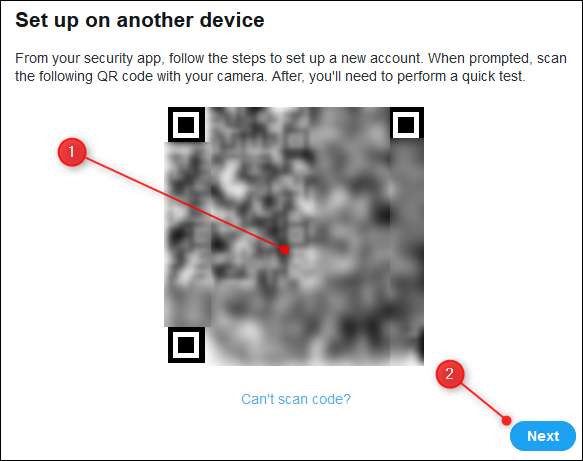
Om du använder Twitter-appen
Klicka på "Ställ in nu."
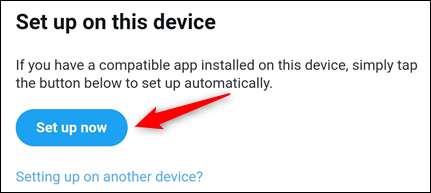
Appen växlar automatiskt till din autentiseringsapp och skapar ett konto. Om du har mer än en autentiseringsapp installerad måste du välja vilken du vill använda.
Från denna punkt är processen identisk för både webbplatsen och mobilappen.
Ange koden från din autentiseringsapp och klicka på "Verifiera". Denna process kommer att bekräfta att autentiseringsappen var korrekt inställd.
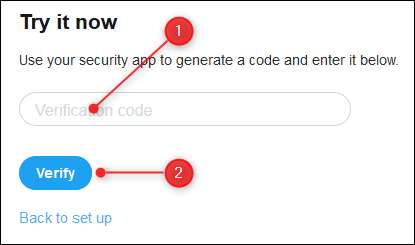
Allt är nu inställt, så klicka på "Got It" för att avsluta processen.
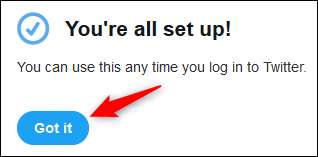
Om du bestämmer dig för att återgå till SMS kan du gå tillbaka till Konto> Säkerhet> Inställningar för inloggningsverifiering och avmarkera alternativet "Mobil säkerhetsapp".







